Cara memberi tag pada file di windows 10
Pada tutorial kali ini saya akan share cara memberi tag / tanda pada file di windows. Kita semua tahu windows memiliki fungsi pencarian yang cukup baik dalam File Explorer. Selama Anda tahu nama file dan atau jenis file, Anda dapat dengan mudah menemukan file apa pun yang Anda inginkan dalam hitungan detik.
Jika Anda ingin lebih cepat dalam mencari file di windows 10, Anda bisa memanfaatkan fitur tag yang berfungsi untuk menandai file dengan kata kunci yang relevan. Bila diperlukan, Anda dapat menggunakan tag tersebut untuk melakukan penelusuran cepat. Selain itu, memberi tag memungkinkan Anda mengategorikan file dengan benar tanpa mengubah nama atau memindahkannya ke folder yang berbeda.
Cara memberi tag pada file di windows dari jendela properties
Windows memungkinkan Anda menambahkan berbagai informasi metadata seperti judul, peringkat, komentar, penulis, dll., Untuk hampir semua file dari jendela File Properties. Tergantung pada jenis file - seperti foto, media, dan dokumen. Anda bahkan akan melihat bidang metadata jenis file-spesifik. Dengan demikian, untuk gambar, video, dan dokumen, Anda dapat dengan mudah menandai file dari jendela File Properties yang sama.
1. Pilih satu file atau beberapa file, klik kanan pada file tersebut dan pilih opsi "Properties".
2. Pada jendela Properties, buka tab "Details". Anda dapat melihat semua metadata yang dapat Anda tambahkan. Untuk menambahkan tag, klik pada bidang "Tag" di bawah bagian Description dan masukkan tag sesuai kebutuhan. Windows secara otomatis memisahkan setiap tag dengan titik koma.
3. Setelah selesai, klik tombol "OK" untuk menyimpan perubahan.
Baca juga: Menambahkan Aplikasi ke Menu pintas klik kanan Desktop
Cara memberi tag pada file di windows dari Details pane windows 10
Anda juga dapat menambahkan tag file melalui Details pane. Bahkan, menggunakan Details pane adalah salah satu cara termudah untuk menandai file di Windows . Details pane menunjukkan informasi yang relevan tentang file, folder, atau drive yang dipilih .
1. Secara default, Details pane tidak nampak di File Explorer. Untuk menampilkan Details pane, buka File Explorer menggunakan pintasan keyboard WIN + E.
2. Di File Explorer klik pada tab "View" dan pilih opsi "Detail Pane" dari panel navigasi. Anda akan langsung melihat Details pane di sisi kanan File Explorer.
3. Untuk menandai file, pilih file dari jendela utama lalu tambahkan tag dalam bidang Tag yang muncul di Details pane. Klik pada tombol "Save" untuk mengkonfirmasi perubahan.
Sama seperti dengan jendela Properties, Windows secara otomatis memisahkan semua tag dengan titik koma.
Baca juga: Cara shutdown otomatis di komputer windows
Cari mencari file yang diberi tag
Setelah anda memberi tag semua file, Anda dapat mencarinya menggunakan bilah pencarian di File Explorer. Yang harus Anda lakukan hanyalah menggunakan " tag: katakuncianda" di bilah pencarian File Explorer dan Windows akan segera menemukan file tersebut.
Catatan : Anda tidak harus menggunakan kata kunci " tag: " ketika mencari file yang ditandai. Namun, menggunakannya mempersempit pencarian hanya pada tag, dan hasilnya akan tampak lebih cepat.
Meskipun memberi tag file di Windows relatif mudah dan membantu, ada beberapa hal yang harus Anda ketahui sebelumnya.
1. Windows hanya memungkinkan Anda untuk menandai gambar, video, dan dokumen. Terkadang Anda mungkin tidak melihat opsi pemberian tag bahkan pada jenis file yang didukung, tergantung pada jenis format file.
2. Jika Anda menyalin atau memindahkan file Anda ke komputer lain atau ekternal hard disk dan thumb drive dengan sistem file yang berbeda, seperti FAT32, maka tag mungkin akan hilang. Ini lebih berkaitan dengan sistem file dari sistem operasi target atau hard disk dibandingkan dengan OS Windows-nya.
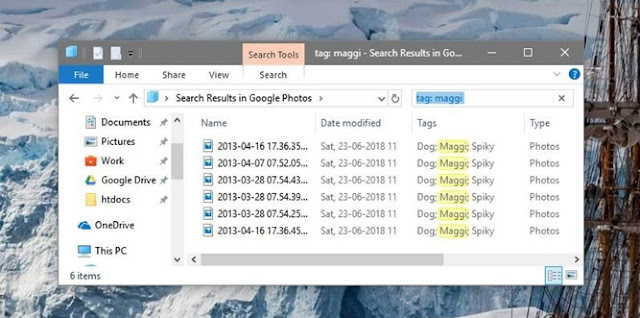

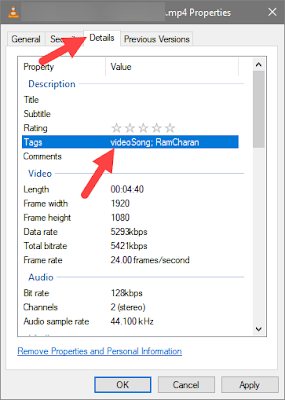


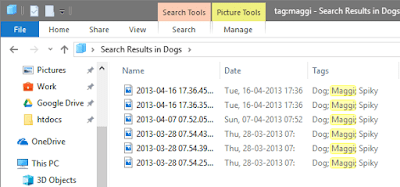
No comments for "Cara memberi tag pada file di windows 10"
Post a Comment
Mohon untuk tidak berkomentar yang mengandung unsur SARA, P*rno, SPAM